由于网上下载的win10系统默认都是将防火墙关闭的,有些小伙伴反映说windows防火墙打不开。那Win10系统中防火墙无法打开该怎么处理?可以通过以下方法重新启动防火墙。下面就给大家带来Win10防火墙打不开的解决方法,一起来看看吧。
1、在开始菜单单击鼠标右键,点击【运行】;
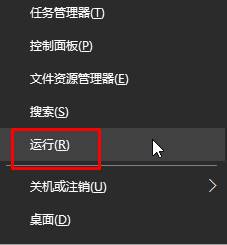
2、在框中输入:services.msc 点击确定打开“服务”;
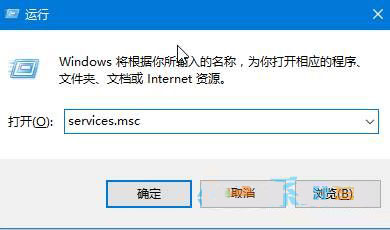
3、双击打开“Windows Firewall”服务,发现里面所有按钮都是灰色的,首先将他启动方式设置为“自动”,点击“应用”;
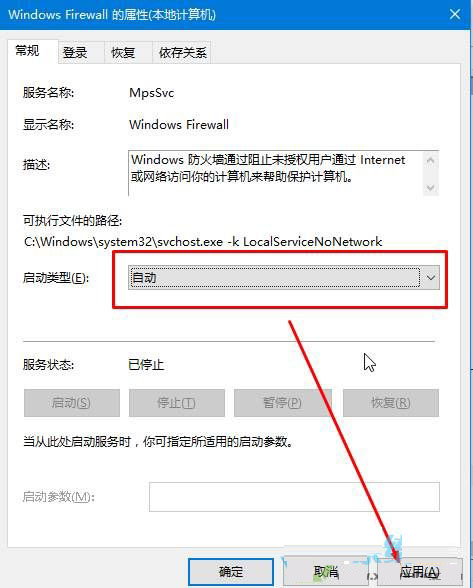
4、这时就可以“启动”按钮了,启动之后,在点击确定即可。
5、在开始菜单单击右键,选择“控制面板”;
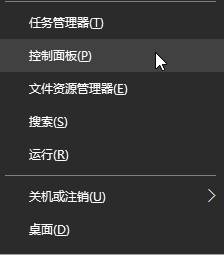
6、查看方式修改为为“大图标”,点击“Windwos 防火墙”;
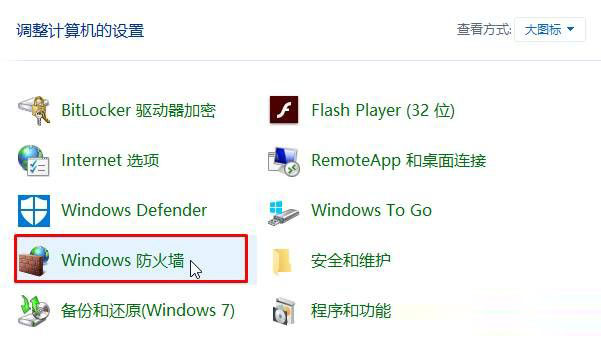
7、点击“使用推荐设置”即可。
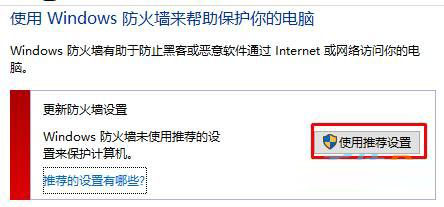
点击阅读全文

Netdeep Secure Firewall(开源防火墙)
201MM
下载
68.2MM
下载
65.6MM
下载